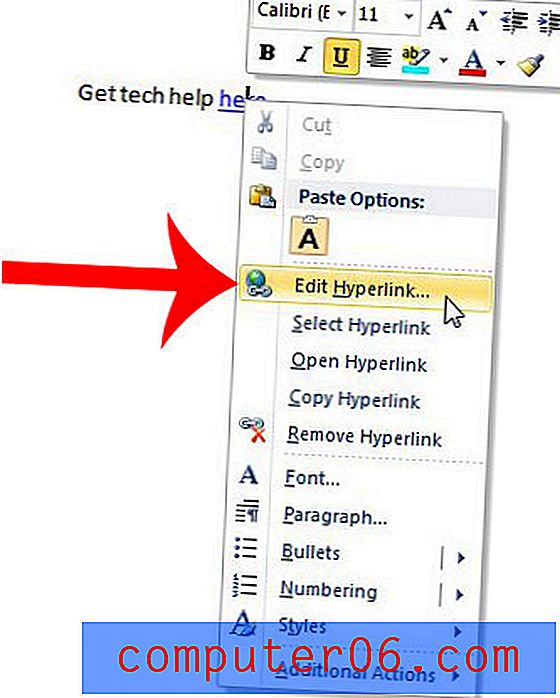iPhone SE - Overschakelen naar een 4-cijferige toegangscode
Je iPhone biedt een aantal verschillende manieren waarop je je telefoon kunt ontgrendelen. U kunt Touch ID gebruiken (althans op sommige modellen), u kunt een 6-cijferig nummer gebruiken, u kunt een combinatie van letters en cijfers gebruiken, of u kunt een 4-cijferig nummer gebruiken. Maar misschien heb je de optie voor het 4-cijferige nummer niet gezien toen je je apparaat aan het instellen was, waardoor je je misschien afvraagt of het mogelijk is.
Gelukkig kun je een 4-cijferige toegangscode gebruiken op je iPhone SE, als je dat formaat liever gebruikt om je apparaat te ontgrendelen. Onze tutorial hieronder zal je laten zien waar je de lijst met opties voor wachtwoordcodes kunt vinden, zodat je kunt overschakelen naar degene die je wilt gebruiken om je iPhone SE te ontgrendelen.
Een toegangscode gebruiken met slechts 4 cijfers op een iPhone SE
De stappen in dit artikel zijn uitgevoerd op een iPhone SE, in iOS 10.3.2. In deze handleiding wordt ervan uitgegaan dat u momenteel een andere wachtwoordcode gebruikt dan een 4-cijferige indeling en dat u wilt overschakelen naar een 4-cijferige toegangscode.
Stap 1: Open het menu Instellingen .

Stap 2: Selecteer de optie Touch ID & Passcode .
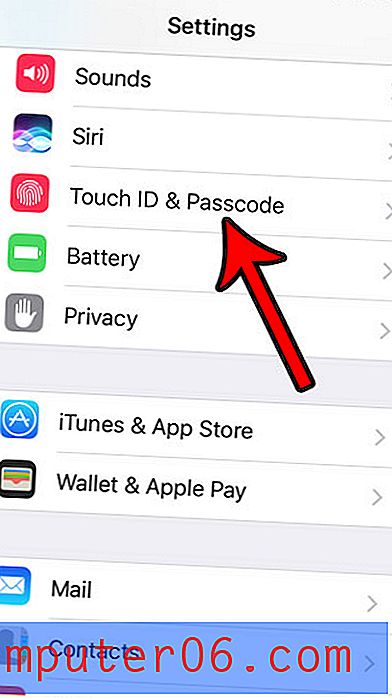
Stap 3: Voer de huidige toegangscode in.
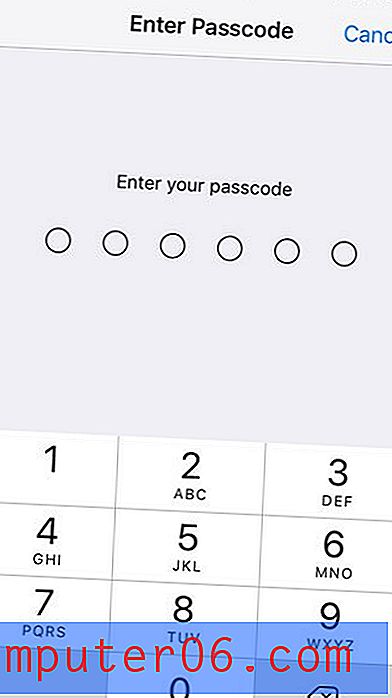
Stap 4: Kies de optie Wachtwoord wijzigen .
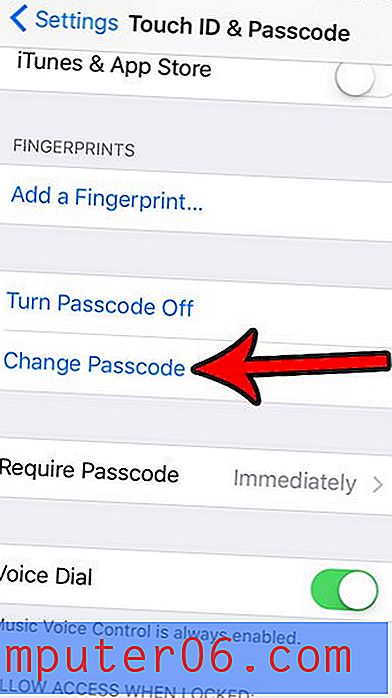
Stap 5: Voer de oude toegangscode nogmaals in.
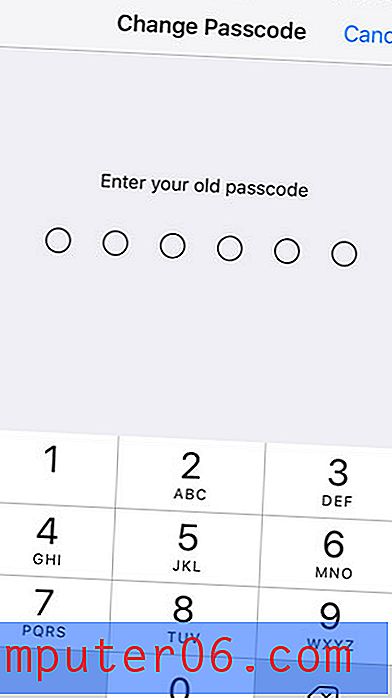
Stap 6: Raak de blauwe knop Opties wachtwoordcode aan .

Stap 7: Selecteer de optie 4-cijferige numerieke code .
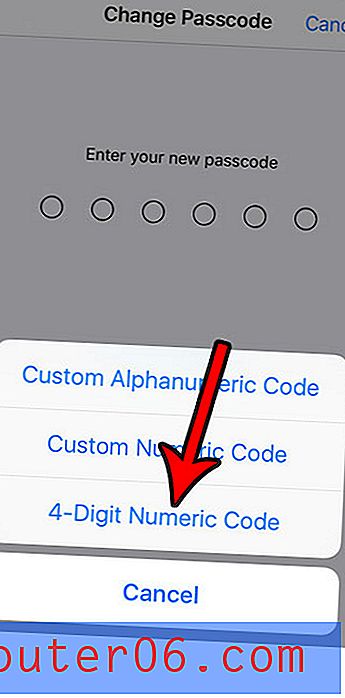
Stap 8: Voer de 4-cijferige toegangscode in die u wilt gebruiken.
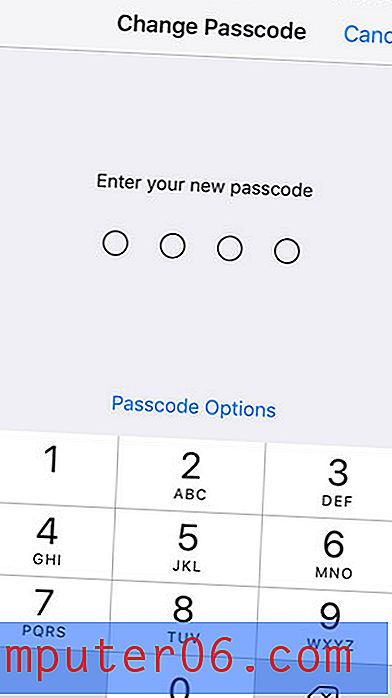
Stap 9: Voer de nieuwe 4-cijferige toegangscode opnieuw in om deze te bevestigen.
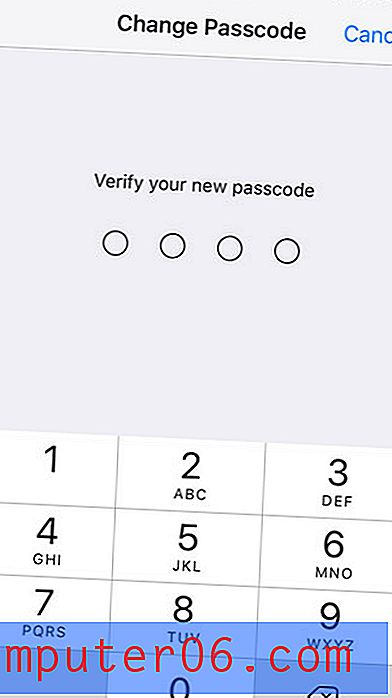
Probeer je de meldingsinstellingen voor een van de apps op je iPhone te wijzigen, maar weet je niet zeker wat een badge-app-pictogram is? Lees meer over de app-pictogrammen van de iPhone-badge om te bepalen of het iets is dat u voor verschillende apps wilt weergeven.